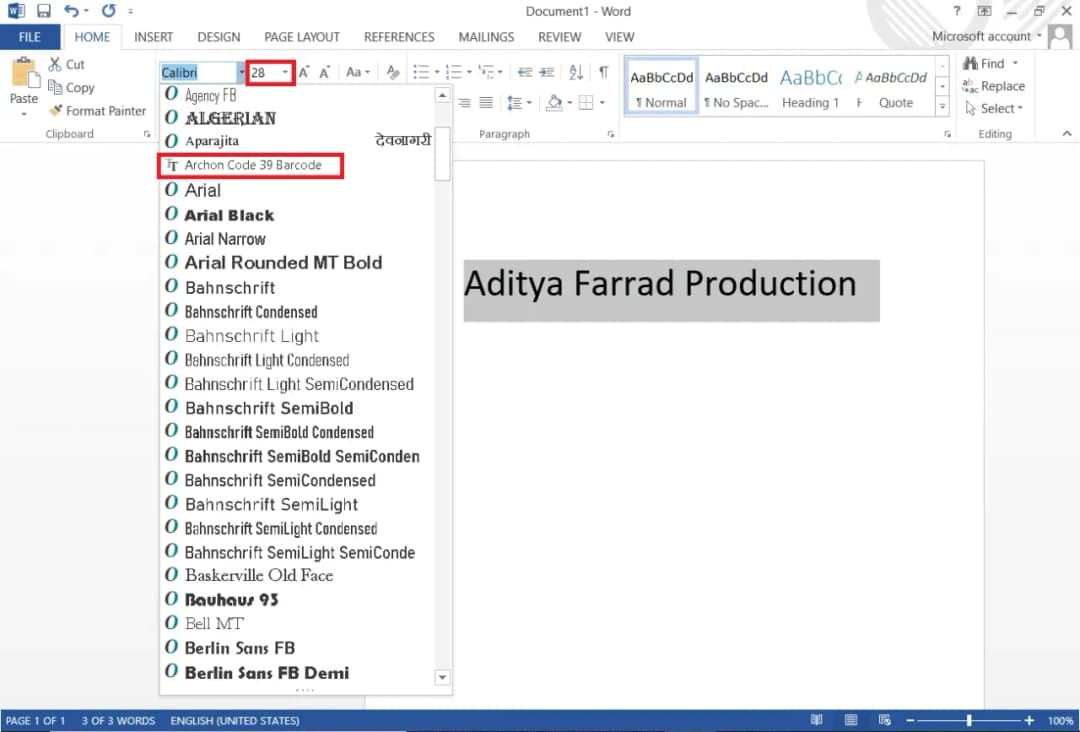Chcesz stworzyć kod kreskowy w Wordzie, ale nie wiesz, jak się do tego zabrać? Nie martw się! W tym artykule przedstawimy Ci proste kroki, które pozwolą Ci szybko i łatwo wygenerować kod kreskowy w programie Word. Dzięki naszym wskazówkom, nawet jeśli jesteś początkującym użytkownikiem, będziesz w stanie stworzyć funkcjonalny kod kreskowy w kilka minut.
Wszystko, co musisz zrobić, to zainstalować odpowiednią czcionkę, wprowadzić dane, które chcesz zakodować, a następnie dostosować wygląd kodu. Bez względu na to, czy potrzebujesz prostego kodu, czy bardziej złożonego, nasze wskazówki pomogą Ci w tym procesie. Dodatkowo, jeśli napotkasz jakiekolwiek trudności, podpowiemy, jak rozwiązać typowe problemy związane z tworzeniem kodów kreskowych.
Kluczowe informacje:- Aby stworzyć kod kreskowy, zainstaluj czcionkę, taką jak Code 39 lub Code 128.
- Wprowadź dane do dokumentu Word, pamiętając o unikaniu znaków specjalnych.
- Zmiana czcionki na wybraną czcionkę kodu kreskowego automatycznie przekształci tekst w kod.
- Upewnij się, że kod jest wystarczająco duży, aby mógł być łatwo skanowany.
- Testuj kod przed wydrukowaniem, aby upewnić się, że jest czytelny.
- Możesz skorzystać z dodatków do Worda, takich jak Kutools for Word, aby uprościć proces tworzenia kodów kreskowych.
Jak stworzyć kod kreskowy w Wordzie - krok po kroku
Tworzenie kodu kreskowego w Wordzie jest prostym procesem, który można zrealizować w kilku krokach. Najpierw należy wybrać odpowiednie narzędzie do generowania kodów kreskowych, które będzie kompatybilne z dokumentem Word. Istnieje wiele dostępnych opcji, od prostych generatorów online po bardziej zaawansowane oprogramowanie, które pozwala na personalizację kodów.
Po wybraniu narzędzia, kolejnym krokiem jest wstawienie wygenerowanego kodu do dokumentu Word. Można to zrobić, kopiując kod z generatora i wklejając go do dokumentu, lub korzystając z funkcji wstawiania obrazu, jeśli kod został zapisany jako plik graficzny. Ważne jest, aby upewnić się, że kod jest odpowiednio sformatowany i wystarczająco duży, aby był łatwo czytelny.
- Barcode Generator - prosty w użyciu, idealny do podstawowych kodów.
- Online Barcode Generator - dostępny online, pozwala na szybkie generowanie kodów.
- Barcode Studio - zaawansowane opcje dla bardziej skomplikowanych potrzeb.
Wstawianie kodu kreskowego do dokumentu Word
Wstawianie kodu kreskowego do dokumentu Word jest procesem, który można wykonać w kilku prostych krokach. Aby to zrobić, najpierw musisz wygenerować kod kreskowy za pomocą wybranego narzędzia, a następnie skopiować go do schowka. W Wordzie możesz to zrobić, klikając prawym przyciskiem myszy i wybierając opcję "Wklej", lub używając skrótu klawiaturowego Ctrl + V.Po wstawieniu kodu warto zwrócić uwagę na jego formatowanie. Upewnij się, że kod jest odpowiednio wyśrodkowany i ma właściwy rozmiar, aby był łatwo skanowany. Możesz dostosować jego wielkość, przeciągając rogi obrazu lub zmieniając właściwości w zakładce "Format". Przed wydrukowaniem dokumentu, warto również sprawdzić, czy kod jest czytelny i dobrze widoczny.
Najlepsze dodatki do generowania kodów kreskowych w Wordzie
Wybór odpowiednich dodatków do generowania kodów kreskowych w Wordzie może znacznie ułatwić cały proces. Kutools for Word to jeden z najpopularniejszych dodatków, który oferuje prosty interfejs użytkownika oraz wiele opcji dostosowywania kodów kreskowych. Umożliwia on generowanie różnych typów kodów, takich jak Code 39 czy Code 128, a także pozwala na łatwe wstawianie ich do dokumentów.
Innym godnym uwagi dodatkiem jest Barcode Add-In for Microsoft Word, który umożliwia szybkie tworzenie kodów kreskowych bez potrzeby instalowania dodatkowych czcionek. Ten dodatek pozwala na generowanie kodów w różnych formatach i oferuje intuicyjny proces wstawiania. Dzięki temu, użytkownicy mogą skupić się na treści dokumentu, zamiast na technicznych aspektach tworzenia kodów.
Jak zainstalować i używać dodatków w Wordzie
Aby zainstalować dodatek do generowania kodów kreskowych w Wordzie, należy przejść do zakładki "Wstaw" i wybrać "Dodatki". Następnie można przeszukać dostępne dodatki w sklepie Office lub ręcznie dodać plik dodatku, jeśli został pobrany z zewnętrznego źródła. Po zainstalowaniu, dodatek pojawi się w menu Worda, co umożliwi szybki dostęp do jego funkcji.
Używanie dodatków jest zazwyczaj proste i intuicyjne. Po zainstalowaniu, wystarczy wybrać odpowiedni typ kodu kreskowego, wprowadzić dane, które mają być zakodowane, i kliknąć przycisk generowania. Warto również zapoznać się z dokumentacją dodatku, aby w pełni wykorzystać jego możliwości i dostosować kody do swoich potrzeb.
Rozwiązywanie problemów podczas tworzenia kodów kreskowych
Podczas tworzenia kodów kreskowych w Wordzie użytkownicy mogą napotkać różne problemy, które mogą wpłynąć na jakość i funkcjonalność generowanych kodów. Często spotykanym problemem jest niewłaściwe wyświetlanie kodu kreskowego, co może być spowodowane używaniem niewłaściwej czcionki lub nieodpowiednim formatowaniem tekstu. Upewnienie się, że wszystkie dane są wprowadzane poprawnie i że czcionka kodu kreskowego jest zainstalowana, jest kluczowe dla uniknięcia tego problemu.
Innym typowym problemem jest zbyt mały rozmiar kodu kreskowego, który może utrudniać jego skanowanie. W takich przypadkach warto dostosować rozmiar kodu, aby upewnić się, że jest on odpowiednio widoczny. Dodatkowo, użytkownicy powinni testować kody przed ich wydrukowaniem, aby upewnić się, że są one czytelne i funkcjonalne w rzeczywistych warunkach.
Najczęstsze błędy przy tworzeniu kodów kreskowych i ich rozwiązania
Jednym z najczęstszych błędów, które mogą wystąpić podczas tworzenia kodów kreskowych, jest użycie znaków specjalnych w danych, które mają być zakodowane. Takie znaki mogą zakłócać odczyt kodu. Aby rozwiązać ten problem, należy upewnić się, że wprowadzane dane zawierają jedynie dozwolone znaki, a także przetestować kod przed jego użyciem.
Innym powszechnym błędem jest niewłaściwe ustawienie czcionki kodu kreskowego. Jeśli czcionka nie jest poprawnie zainstalowana lub wybrana, kod może się nie wyświetlać lub być nieczytelny. Aby temu zapobiec, należy dokładnie postępować zgodnie z instrukcjami instalacji czcionki oraz upewnić się, że odpowiednia czcionka jest wybrana w dokumencie Word.Jak poprawić jakość wydruku kodu kreskowego w Wordzie
Aby uzyskać najlepszą jakość wydruku kodów kreskowych w Wordzie, kluczowe jest dostosowanie odpowiednich ustawień drukowania. Używanie wysokiej jakości papieru, takiego jak papier matowy lub błyszczący, może znacznie poprawić czytelność kodu. Dodatkowo, upewnij się, że drukarka jest ustawiona na najwyższą jakość druku, co jest szczególnie ważne, gdy drukujesz kody kreskowe, które muszą być skanowane.
Innym ważnym aspektem jest odpowiednie skalowanie kodu kreskowego w dokumencie. Upewnij się, że kod jest wystarczająco duży, aby skanery mogły go łatwo odczytać. Dobrym pomysłem jest także wykonanie testowego wydruku przed masową produkcją, aby sprawdzić, czy wszystkie elementy kodu są wyraźne i czytelne. Dobre praktyki w zakresie druku mogą pomóc uniknąć problemów z odczytem kodów w przyszłości.Czytaj więcej: Jak ubrać się na dyskotekę szkolną: 7 modnych stylizacji
Nowe technologie w generowaniu i skanowaniu kodów kreskowych
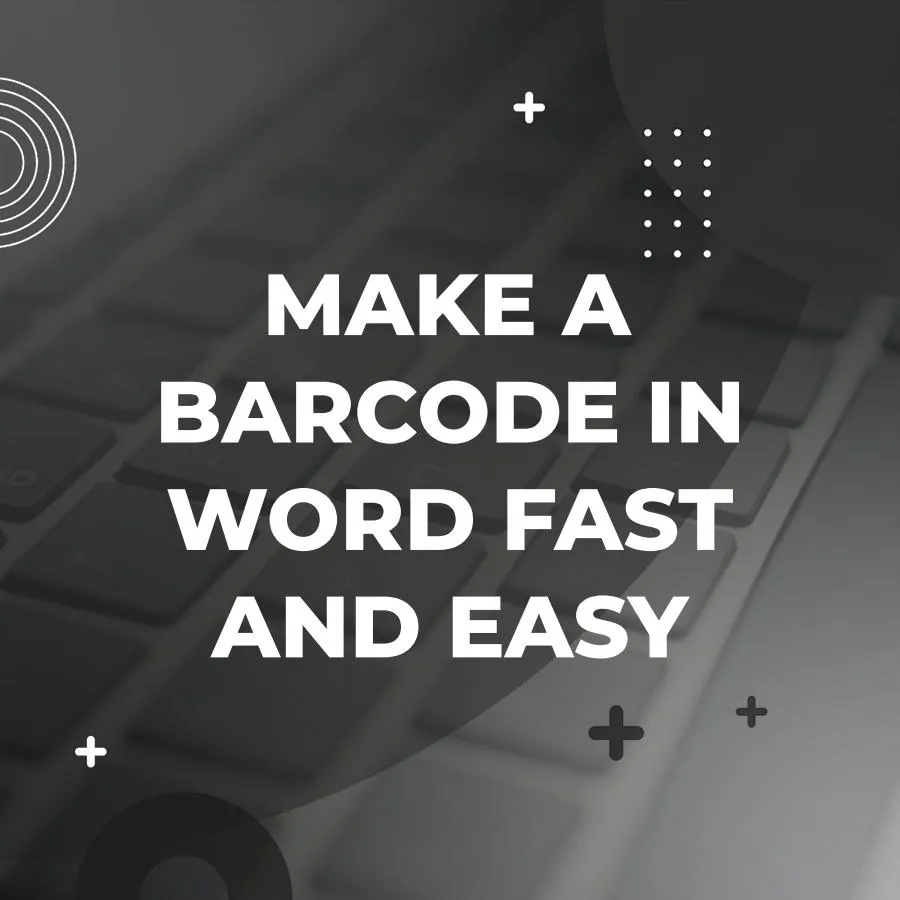
W miarę jak technologia się rozwija, pojawiają się nowe możliwości w zakresie generowania i skanowania kodów kreskowych. Warto zwrócić uwagę na wykorzystanie rozszerzonej rzeczywistości (AR) oraz aplikacji mobilnych, które umożliwiają skanowanie kodów za pomocą smartfonów. Dzięki tym technologiom, użytkownicy mogą szybko uzyskać dostęp do informacji o produktach, co zwiększa interaktywność i zaangażowanie klientów w proces zakupowy.
Dodatkowo, zintegrowane systemy zarządzania zapasami, które korzystają z kodów kreskowych, stają się coraz bardziej popularne. Umożliwiają one automatyzację procesów, co prowadzi do większej efektywności operacyjnej. W przyszłości możemy również spodziewać się dalszego rozwoju standardów kodów kreskowych, takich jak GS1 DataBar, które oferują bardziej zaawansowane możliwości kodowania danych, co pozwoli na jeszcze lepsze śledzenie produktów w łańcuchu dostaw.